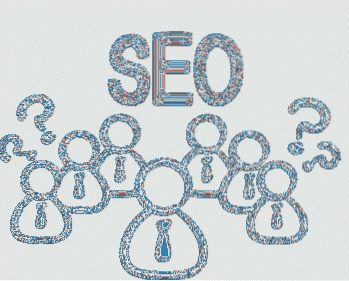Il WiFi è praticamente il prodotto più ricercato in questi giorni, soprattutto se puoi acquistarlo gratuitamente. È ovunque nel mondo di oggi, con la maggior parte dei luoghi che hanno più di una rete WiFi disponibile. È tutto ottimo per la connettività, ma svolge il ruolo di un'arma a doppio taglio. Vedi, avere più reti WiFi pone anche la questione di quale dovresti connetterti, poiché una potrebbe avere una copertura migliore in un'area e debole nell'altra. A casa mia, ad esempio, ho una rete separata per i piani superiori e inferiori e idealmente vorrei connettermi alla rete che è per il piano in cui mi trovo, poiché la potenza del segnale è comprensibilmente migliore.
La maggior parte dei sistemi operativi odierni, in particolare macOS e iOS, sono abbastanza intelligenti, ma non abbastanza per differenziare e passare da una rete WiFi decente a una buona. Ciò alla fine porta a situazioni in cui ti ritroverai connesso a una rete WiFi che ha una discreta potenza del segnale nonostante tu abbia un'eccellente rete alternativa disponibile, portando a una scarsa esperienza di connettività. Fortunatamente, c'è un modo per aggirare il problema su Mac e iPhone / iPad.
Priorità alle reti WiFi in macOS
Una delle tante cose di macOS che amo, è il modo in cui offre un'esperienza utente piacevole e mette la facilità d'uso davanti a tutto (e sì, puoi non essere d'accordo; è solo la mia opinione formata nel corso degli anni). Una funzionalità in macOS Sierra e versioni precedenti, che spesso viene trascurata o ignorata, è la possibilità di dare la priorità alle reti salvate nell'ordine in cui desideri che il tuo Mac si connetta ad esse. Usando questo, puoi effettivamente definire quali reti hanno la priorità più alta, in modo che in loro presenza, il tuo Mac si connetterà prima a loro e persino passerà a loro se diventano disponibili.
1. L'accesso a questa funzione è piuttosto semplice. O fare clic sull'icona WiFi nel tuo Mac barra dei menu e vai a "Apri le preferenze di rete"O avvia l'app Impostazioni e vai al pannello delle preferenze di rete.
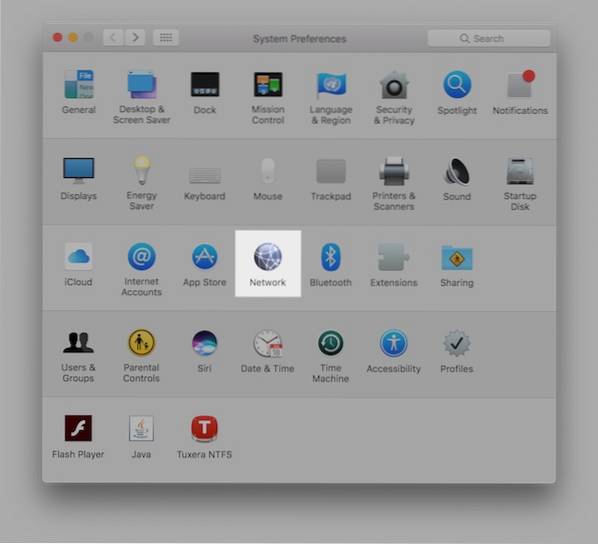
2. Dal riquadro, assicurati che Wifi è selezionato nella barra laterale sinistra. Quindi, dal lato destro, fare clic su "Avanzate" pulsante verso il basso.
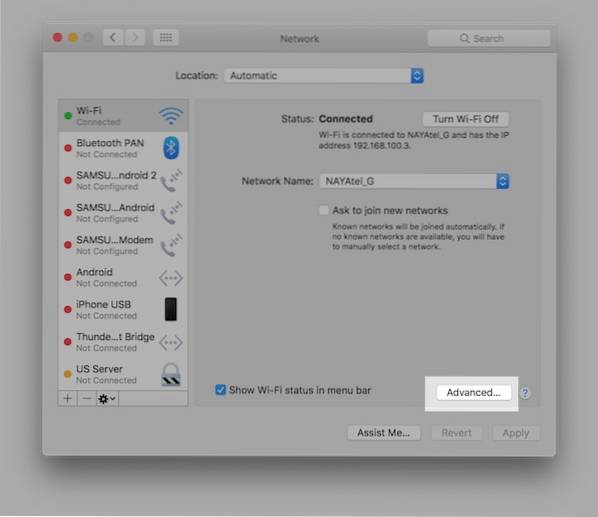
3. La finestra successiva presenterà una colonna sotto il titolo "Reti preferite", dove verranno elencate tutte le reti WiFi memorizzate sul tuo Mac. Appena sotto questa colonna, vedrai un file più e un pulsante meno. Questi pulsanti sposteranno una rete selezionata in alto o in basso nell'elenco, rispettivamente.
Ecco il punto: le reti in cima all'elenco hanno una priorità maggiore rispetto a quelli in basso. Pertanto, tutto ciò che devi fare è farlo organizzare le reti nell'ordine in cui desideri connetterti a loro. Ciò significa che qualsiasi rete a cui desideri rimanere sempre connesso, selezionala e utilizza il segno più per spostarla all'inizio dell'elenco. Allo stesso modo, se desideri ridurre la preferenza per una rete, spostala semplicemente verso la fine dell'elenco.
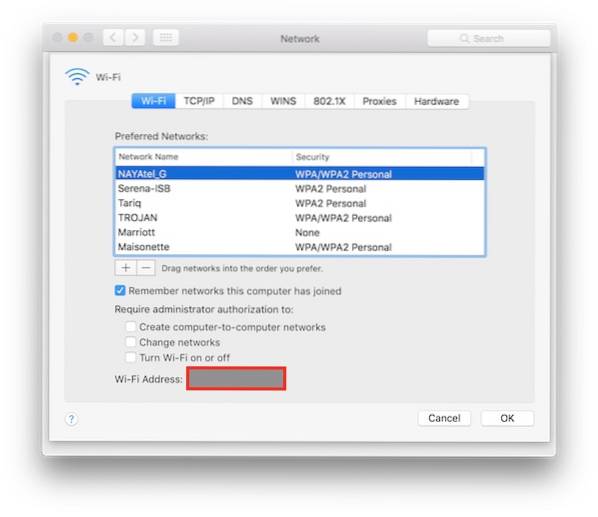
Una volta fatto, fare clic su OK e il tuo Mac ricorderà queste preferenze per il futuro, garantendo un'esperienza di connettività WiFi fluida.
Priorità alle reti WiFi in iOS
Sebbene esista un modo semplice per dare la priorità alle reti WiFi in macOS, iOS 10 o qualsiasi versione precedente non offre alcuna opzione del genere. La verità è che questo è un problema più grande soprattutto su iPhone e iPad piuttosto che su Mac, ma Apple non sembra averlo ancora risolto. Tuttavia, questo non significa che non possa ancora essere fatto.
Nota: Avrai bisogno di un Mac con lo stesso ID Apple utilizzato sia sul computer che sull'iPhone.
Non è necessario eseguire alcuna azione specifica per ottenere la priorità di rete su un iPhone o iPad. Perché le impostazioni e le preferenze sono condivise tra i dispositivi Apple,a condizione che utilizzino lo stesso ID Apple, qualunque priorità tu definisca sul Mac verrà trasferita all'iPhone supponendo che la sincronizzazione di iCloud sia abilitata.
Pertanto, per connettere il tuo iPhone a una rete preferita, contrassegnalo come rete preferita sul tuo Mac utilizzando i passaggi descritti sopra e sarai anche impostato sul tuo iDevice.
Naturalmente, ci sono alcuni avvertimenti in questo processo. È necessario disporre di un Mac con lo stesso ID Apple condiviso su entrambi. Si presume inoltre che tu abbia le stesse reti WiFi configurate sia sul tuo iPhone che sul tuo Mac, il che molto probabilmente non è il caso poiché l'iPhone è molto più mobile di quanto possa essere potenzialmente un Mac. Tuttavia, questo è l'unico modo, per ora.
VEDERE ANCHE: Come visualizzare le password WiFi iPhone salvate su Mac (nessun jailbreak)
Configura la priorità WiFi su iPhone, iPad e Mac
Bene, quelli erano i passaggi per impostare la priorità della rete WiFi su un iPhone, iPad o Mac. Sebbene sia piuttosto semplice su un Mac, è irritante e deludente che Apple non abbia affrontato qualcosa di così semplice come questo in iOS, soprattutto perché iOS è orgoglioso della sua facilità d'uso, ma finché Apple non fa qualcosa al riguardo, questa è la tua soluzione alternativa al tuo Problemi di potenza del segnale WiFi. Se hai un altro modo per dare la priorità alle reti WiFi sui dispositivi Apple, faccelo sapere nella sezione commenti qui sotto.
 Gadgetshowto
Gadgetshowto